Windows 11에서 숫자 형식을 변경하는 방법

숫자 서식은 숫자가 표시되는 방식을 결정하며, 여기에는 소수점 구분 기호(마침표나 쉼표 등)와 천 단위 구분 기호 선택이 포함됩니다. Windows 11에서 숫자 서식을 변경하는 방법은 다음과 같습니다.
Microsoft Word 2010, 2013, 2016, 2019 및 365는 맞춤법 검사 기능을 위해 여러 언어를 제공합니다. 경우에 따라 미국 영어가 아닌 다른 언어로 맞춤법을 검사하는 문서가 나타날 수 있습니다. 어떻게 그런 일이 일어납니까? 어떻게 바꿀 수 있습니까? 소스가 영국 영어 또는 스페인어와 같은 언어인 경우 파일을 열 때 해당 언어 프로필이 유지될 수 있습니다. 언어를 전환하거나 맞춤법 검사기를 켜거나 끄기 위해 실수로 활성화할 수 있는 핫키도 있습니다. 다음은 Word에서 다른 언어의 맞춤법을 검사하는 가장 일반적인 이유와 맞춤법 검사기가 원하는 방식으로 작동하도록 하는 몇 가지 솔루션입니다.
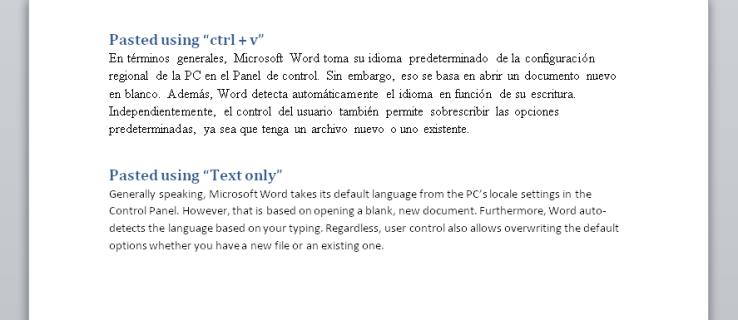
Microsoft Word 맞춤법 검사가 다른 언어로 된 이유는 무엇입니까?
일반적으로 Microsoft Word는 제어판의 PC 로컬 설정에서 기본 언어를 사용합니다. 그러나 해당 작업은 비어 있는 새 문서를 여는 것을 기반으로 합니다. 또한 Word는 입력을 기반으로 언어를 자동 감지합니다.
그럼에도 불구하고 사용자 컨트롤은 새 파일이 있든 기존 파일이 있든 기본 옵션을 덮어쓸 수도 있습니다. 따라서 언어 검사가 잘못된 가장 일반적인 이유는 다른 언어로 작성된 문서를 여는 것입니다.
실제로 선택적 텍스트는 섹션을 다른 맞춤법 검사 언어로 변경하는 데 사용될 수도 있습니다. 복사 및 붙여넣기는 문서를 엉망으로 만들 수도 있습니다.
경우에 따라 파일에 맞춤법 검사가 설정된 부분과 해제된 부분이 있을 수 있습니다. 다른 경우에는 한 단락이 스페인어로 맞춤법을 검사하고 나머지는 미국 영어로 되어 있을 수 있습니다. 그리고 물론 다른 언어로 맞춤법 검사를 받는 전체 문서가 있습니다.
전체 Microsoft Word 문서의 맞춤법 검사 언어를 수정하는 방법
전체 문서의 맞춤법 검사 언어를 변경하려면 다음 단계를 시도하십시오.
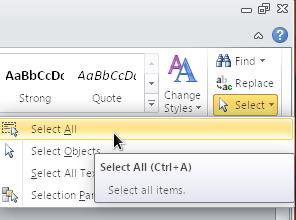
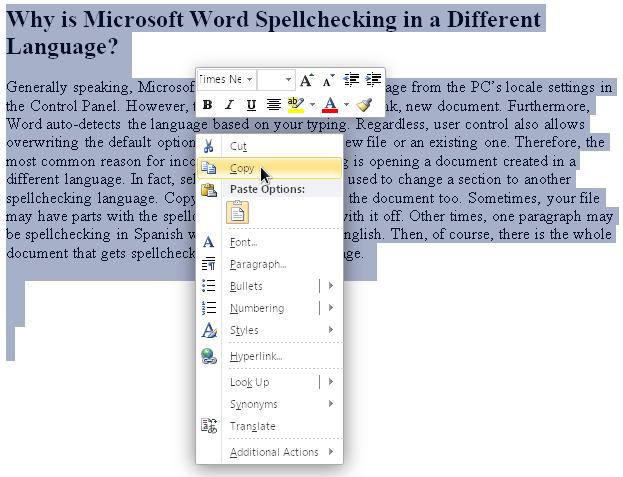
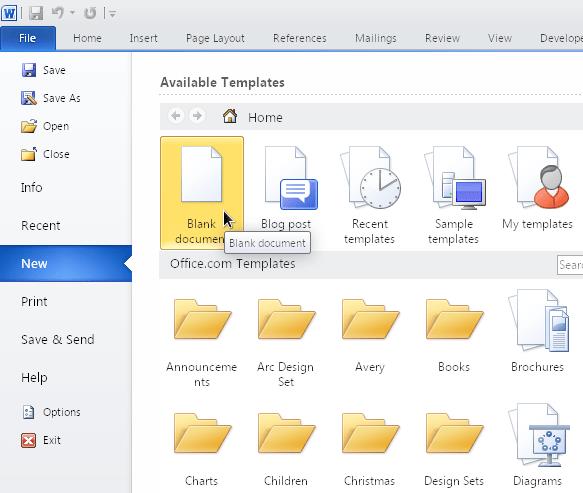

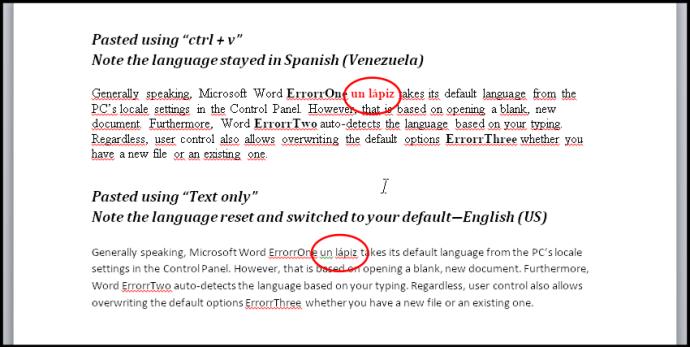
전체 문서를 선택하고 언어를 변경한 다음 다시 영어로 전환해 보는 것도 좋습니다. 이 방법을 사용하려면 '맞춤법 또는 문법 검사 안함' 확인란 도 선택 취소해야 합니다 . 확인란에는 선택 해제 (맞춤법 오류 확인), 선택 (확인 안 함) 및 단색 (일부 영역은 선택되고 다른 영역은 선택되지 않음)의 세 가지 상태가 있음을 기억하십시오.
Word 문서 섹션의 맞춤법 검사 언어를 수정하는 방법
Microsft Word 맞춤법 검사기의 또 다른 문제는 "맞춤법 또는 문법 검사 안 함" 옵션이 사용자가 실수로 활성화했을 수 있는 특정 스타일(문자, 단락 또는 연결된 스타일)에 적용될 수 있다는 것입니다. 따라서 다른 언어로 된 단락이나 섹션은 문법 및 철자와 마찬가지로 맞춤법 검사기에서 감지되지 않은 상태로 유지됩니다.

섹션 기반 맞춤법 및 문법 옵션은 "맞춤법 및 문법 검사 안 함" 옵션을 일부 텍스트에 수동으로 적용한 다음 나중에 "선택 항목과 일치하도록 스타일 업데이트" 명령을 사용하면 쉽게 활성화됩니다. 여전히 다른 언어도 무시합니다.
이 시나리오는 한 창(모든 유형)에서 콘텐츠를 복사하여 Word에 "서식 붙여넣기"한 경우에도 발생합니다. 전체 문서에서 "맞춤법 및 문법 검사 안 함"을 설정 해제하면 (이전 섹션에서 설명한 대로) 스타일의 모든 언어 설정이 재정의됩니다. 그러나 이러한 스타일이 함께 연결되는 방식과 같이 복잡한 경우(한 스타일이 다른 스타일을 기반으로 하고 또 다른 스타일을 기반으로 함) 제대로 작동하지 않을 수 있습니다. 어쨌든 특정 섹션의 스타일, 문법 및 철자를 재설정한 다음 원하는 방식으로 설정해야 합니다.
문서의 특정 섹션에서 모든 맞춤법, 문법 및 언어 스타일을 지우고 미국 영어 또는 필요한 언어로 설정하는 방법은 다음과 같습니다.
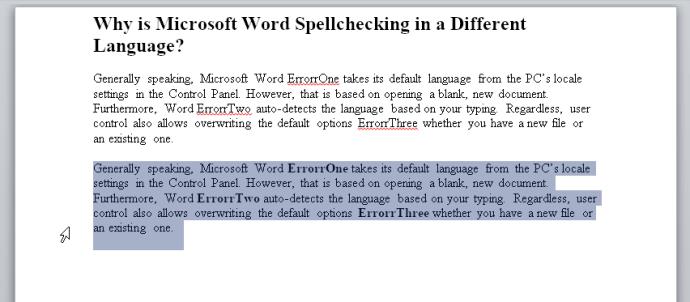
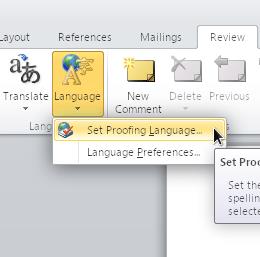
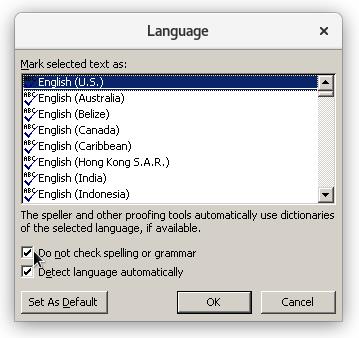
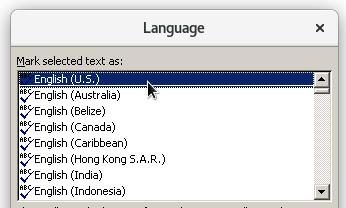
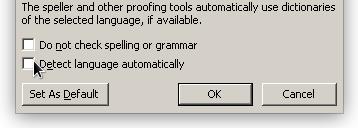
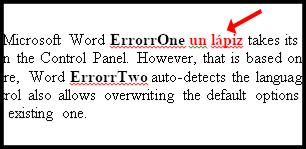
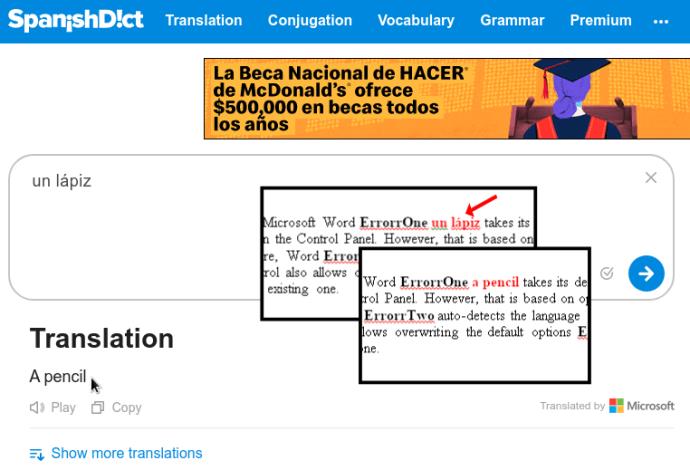
이러한 제안은 영어(미국) 및 영어(영국)와 같은 동일한 언어의 변형인 경우에도 컴퓨터에 여러 언어가 설치되어 있는 모든 사용자에게 적용됩니다. 실제로 다른 언어를 사용하지 않는 경우 제어판을 사용하여 PC에서 제거하면 삶이 훨씬 쉬워질 수 있습니다.
숫자 서식은 숫자가 표시되는 방식을 결정하며, 여기에는 소수점 구분 기호(마침표나 쉼표 등)와 천 단위 구분 기호 선택이 포함됩니다. Windows 11에서 숫자 서식을 변경하는 방법은 다음과 같습니다.
누군가가 허가 없이 귀하의 컴퓨터에 접근하여 사용하고 있다고 의심되는 경우, 아래의 몇 가지 요령을 적용하여 컴퓨터의 켜짐/꺼짐 기록을 확인하고, 컴퓨터에서 최근 활동을 보고 이를 확인하고 재확인할 수 있습니다.
USB 장치는 일상생활에 없어서는 안 될 필수품이 되었으며, 이를 통해 다양한 필수 하드웨어를 PC에 연결할 수 있습니다.
Windows 저장소 감지는 임시 파일을 효율적으로 삭제하지만 일부 유형의 데이터는 영구적이며 계속 누적됩니다.
예상보다 결과가 느리다면, ISP를 너무 성급히 비난하지 마세요. 테스트를 실시할 때 실수가 있으면 결과가 왜곡될 수 있습니다.
Windows 11 업데이트 시 소리가 나지 않는 문제는 소프트웨어 또는 컴퓨터의 사운드 드라이버와 관련이 있을 수 있습니다. Windows 11 업데이트 시 소리가 나지 않는 문제를 해결하는 방법은 다음과 같습니다.
이 가이드에서는 Windows 10 및 Windows 11에서 계정에 사용되는 통화 형식을 변경하는 방법을 보여줍니다.
이 가이드에서는 Windows 10에서 .NET Framework 3.5를 온라인 및 오프라인으로 설치하는 다양한 방법을 보여줍니다.
복구 파티션은 컴퓨터의 하드 드라이브나 SSD에 있는 별도 파티션으로, 시스템 장애 발생 시 운영 체제를 복원하거나 다시 설치하는 데 사용됩니다.
요즘 듀얼 모니터 구성이 점점 보편화되고 있습니다. 한 화면에서 멀티태스킹을 하는 것은 너무 제한적입니다.
Windows 10 속도를 높이고 싶으신가요? Windows 10 속도를 향상시키거나 Windows 10 시작 속도를 높이고 싶으신가요? 이 글에는 Windows 10 속도를 높이는 모든 방법이 나와 있습니다. 읽고 적용하여 Windows 10 컴퓨터 속도를 높여 보세요!
커피숍에서 일하든 공항에서 이메일을 확인하든, 이러한 보안성이 강화된 대안을 사용하면 연결 상태를 손상시키지 않고도 데이터를 안전하게 보호할 수 있습니다.
사용자는 각자의 필요에 따라 작업 표시줄의 아이콘 크기를 더 작게 또는 더 크게 조정하고 변경할 수 있습니다.
Windows 10의 검색 도구가 작동하지 않으면 사용자는 필요한 프로그램이나 데이터를 검색할 수 없습니다.
WiFi 비밀번호를 특수하고 복잡한 문자로 변경하는 것은 가족의 WiFi가 불법적으로 사용되어 가족의 WiFi 속도에 영향을 미치는 것을 방지하는 한 가지 방법입니다.













